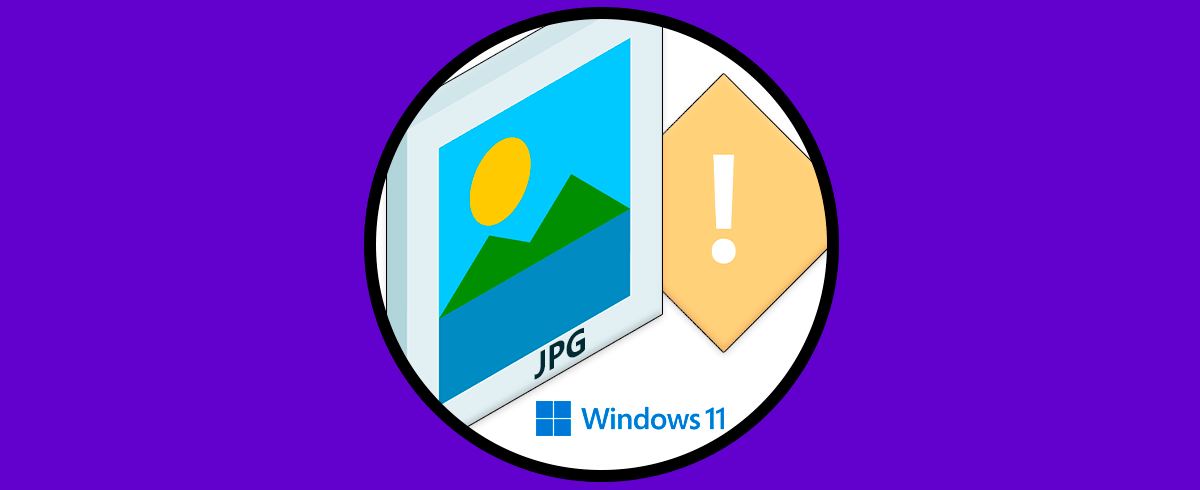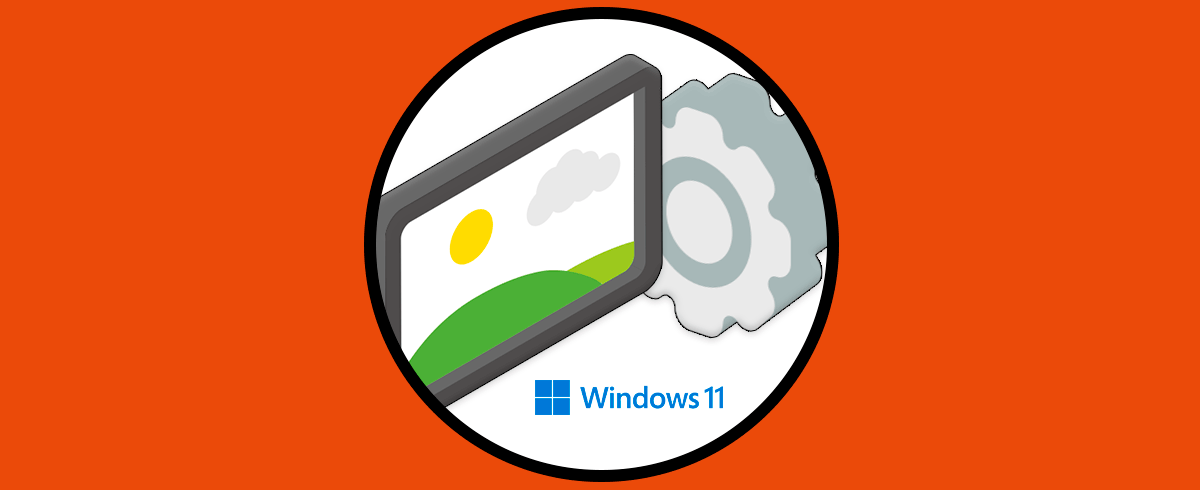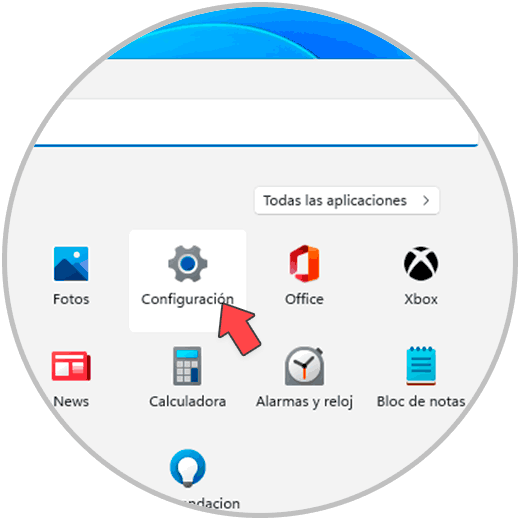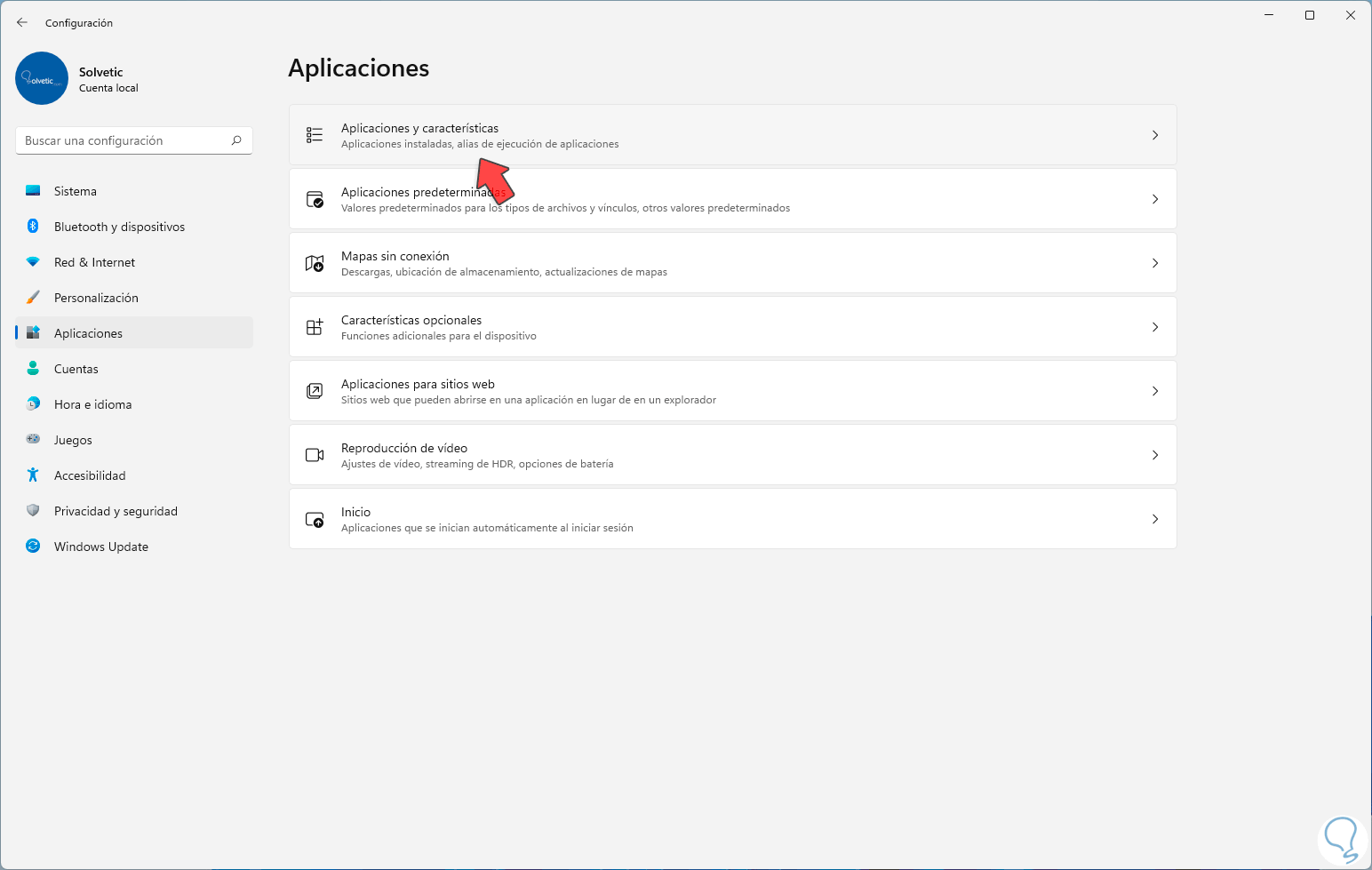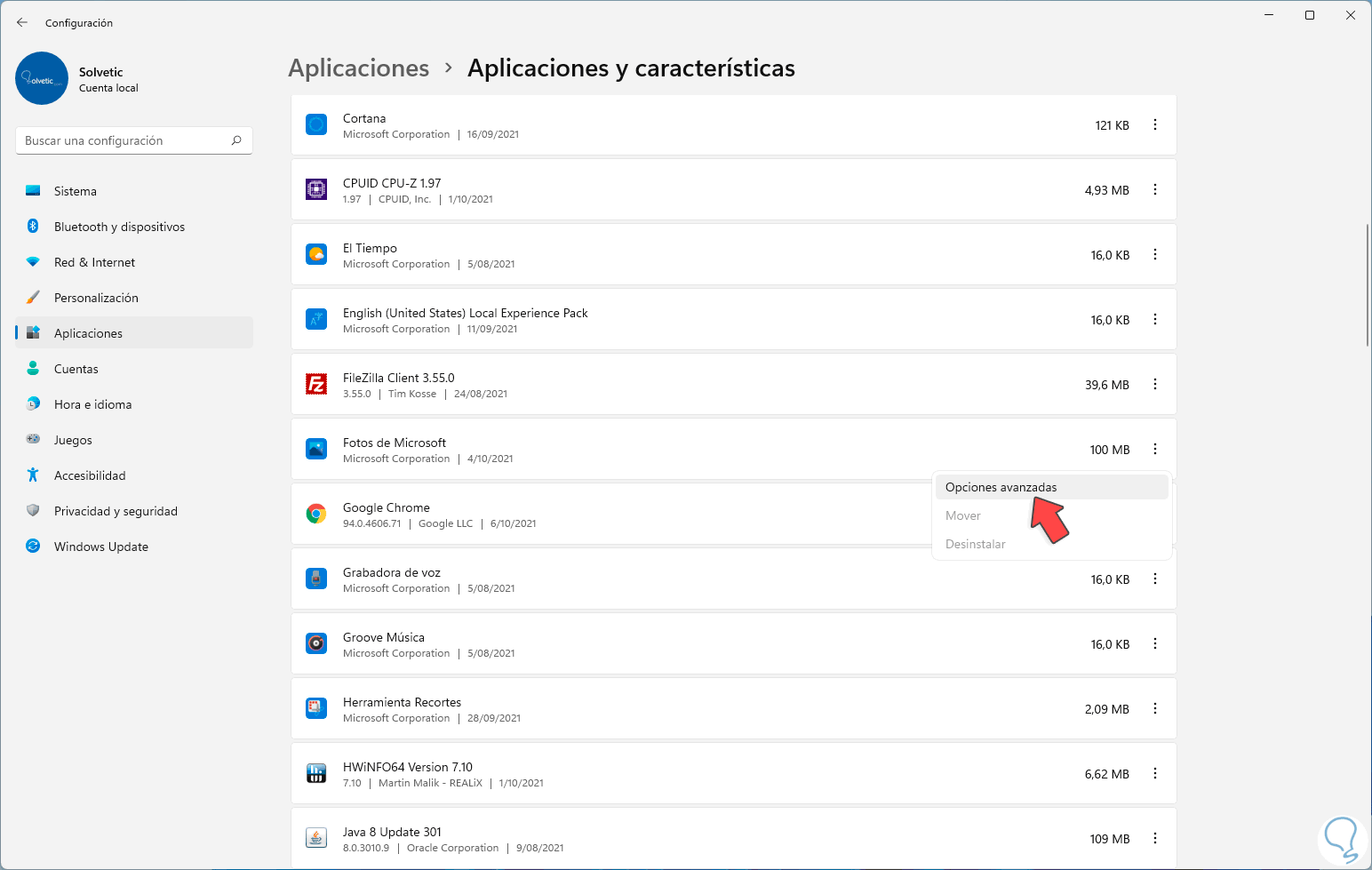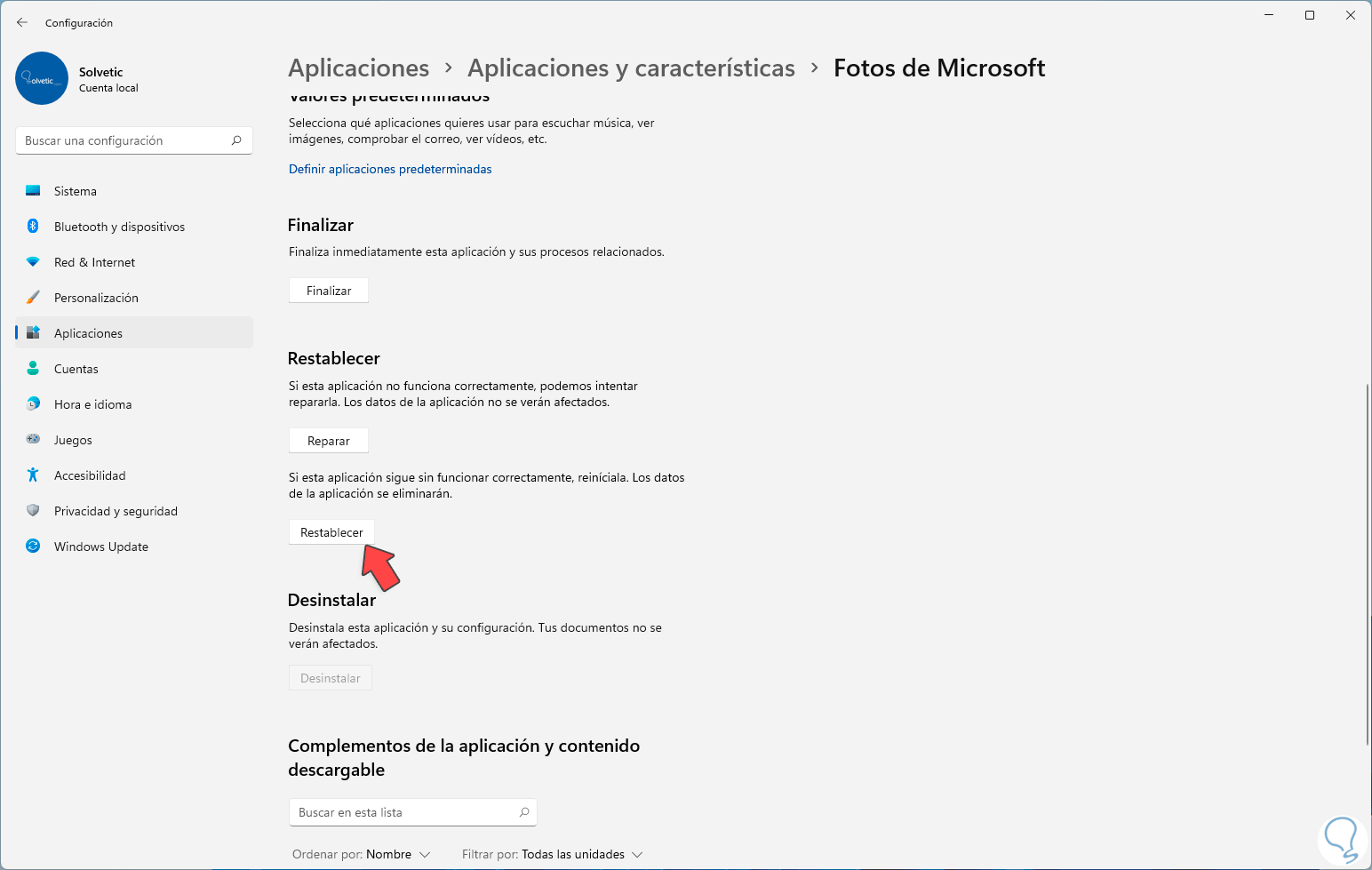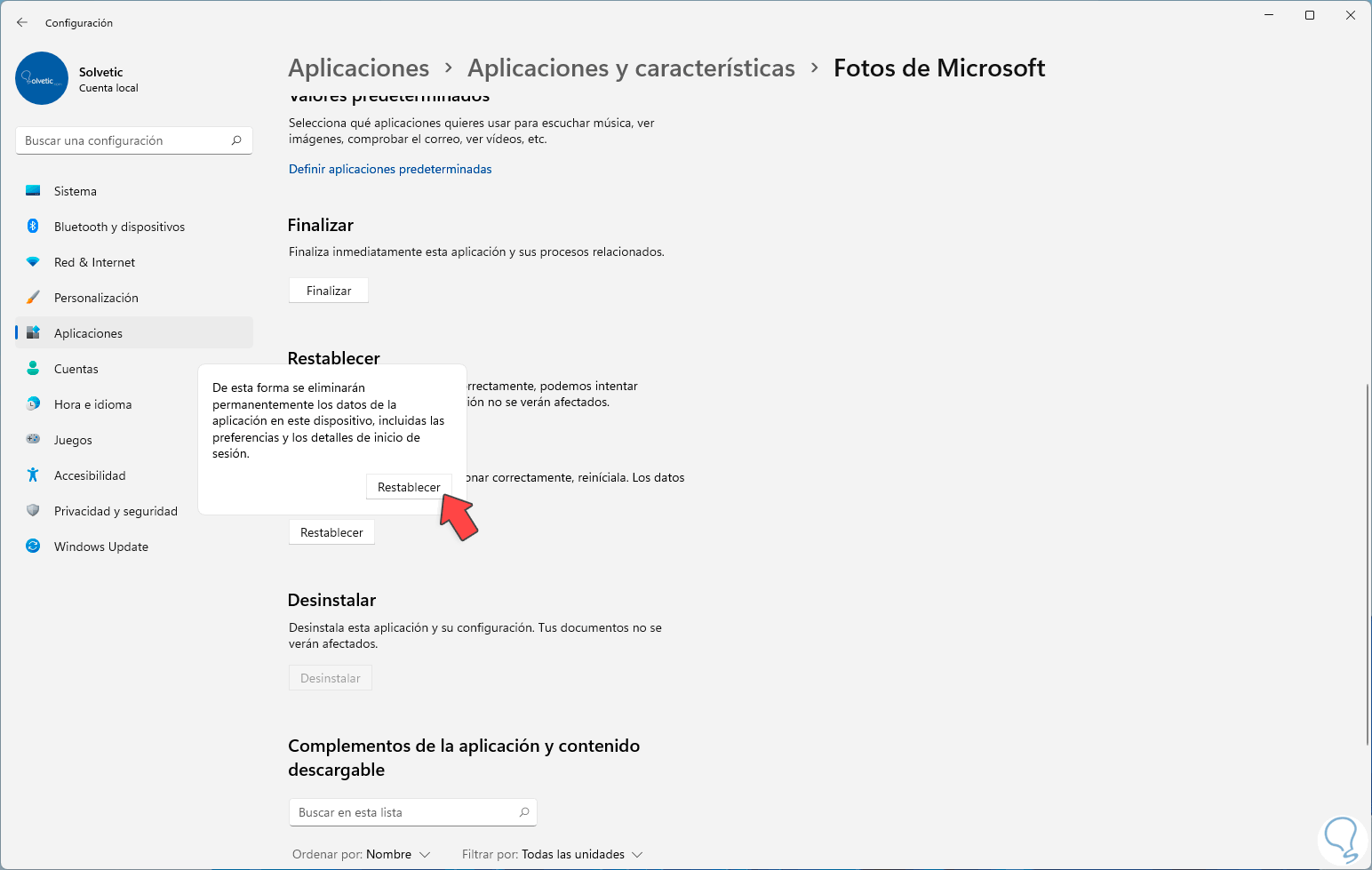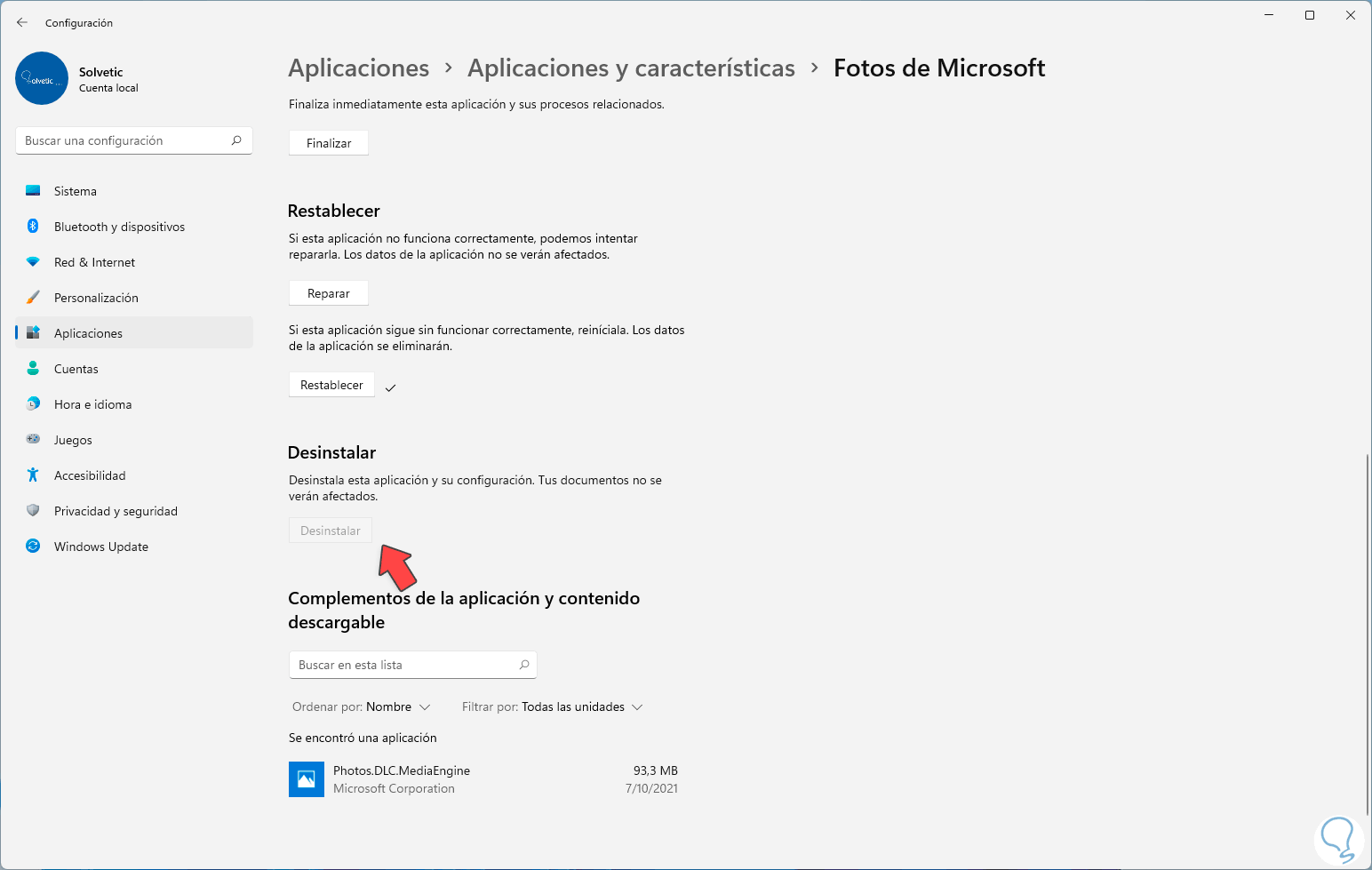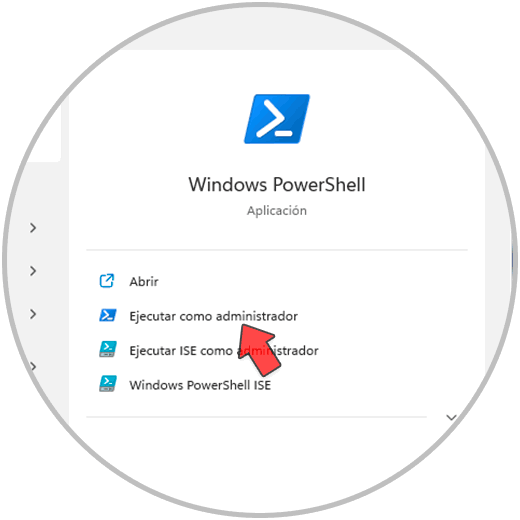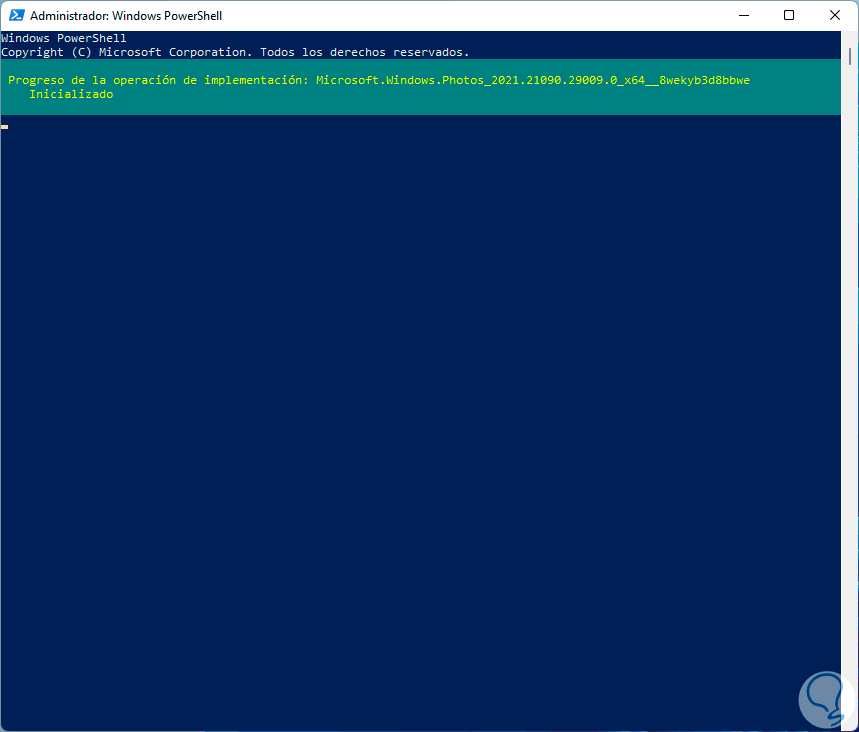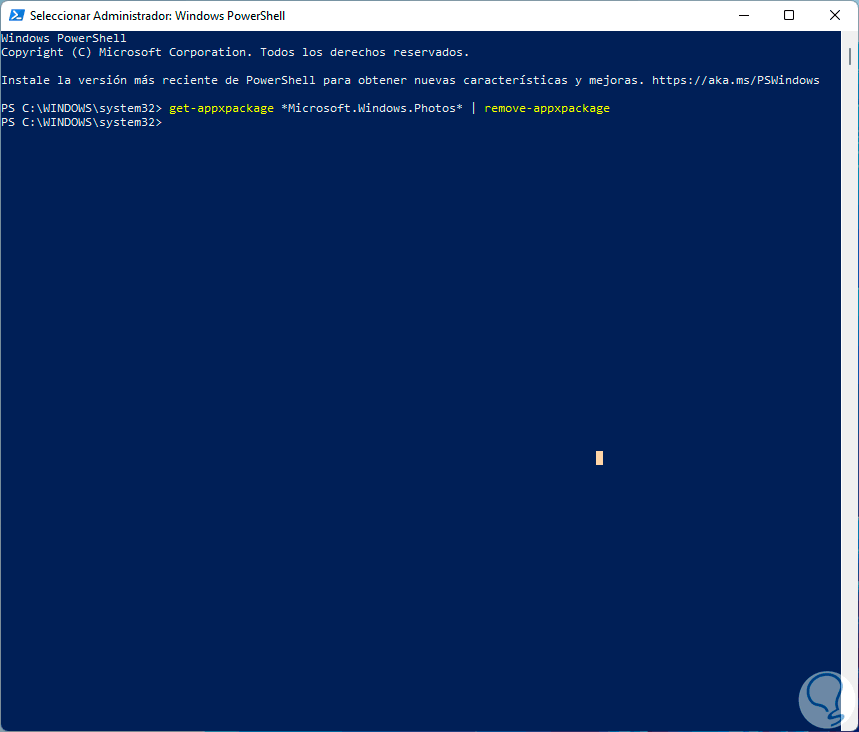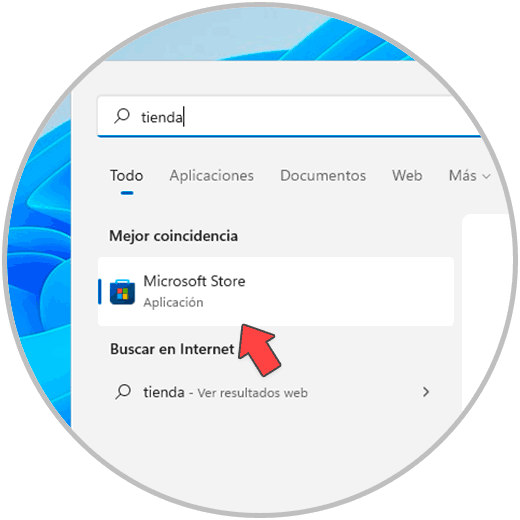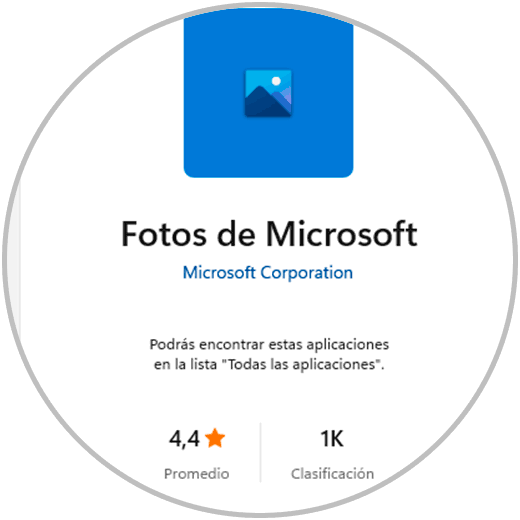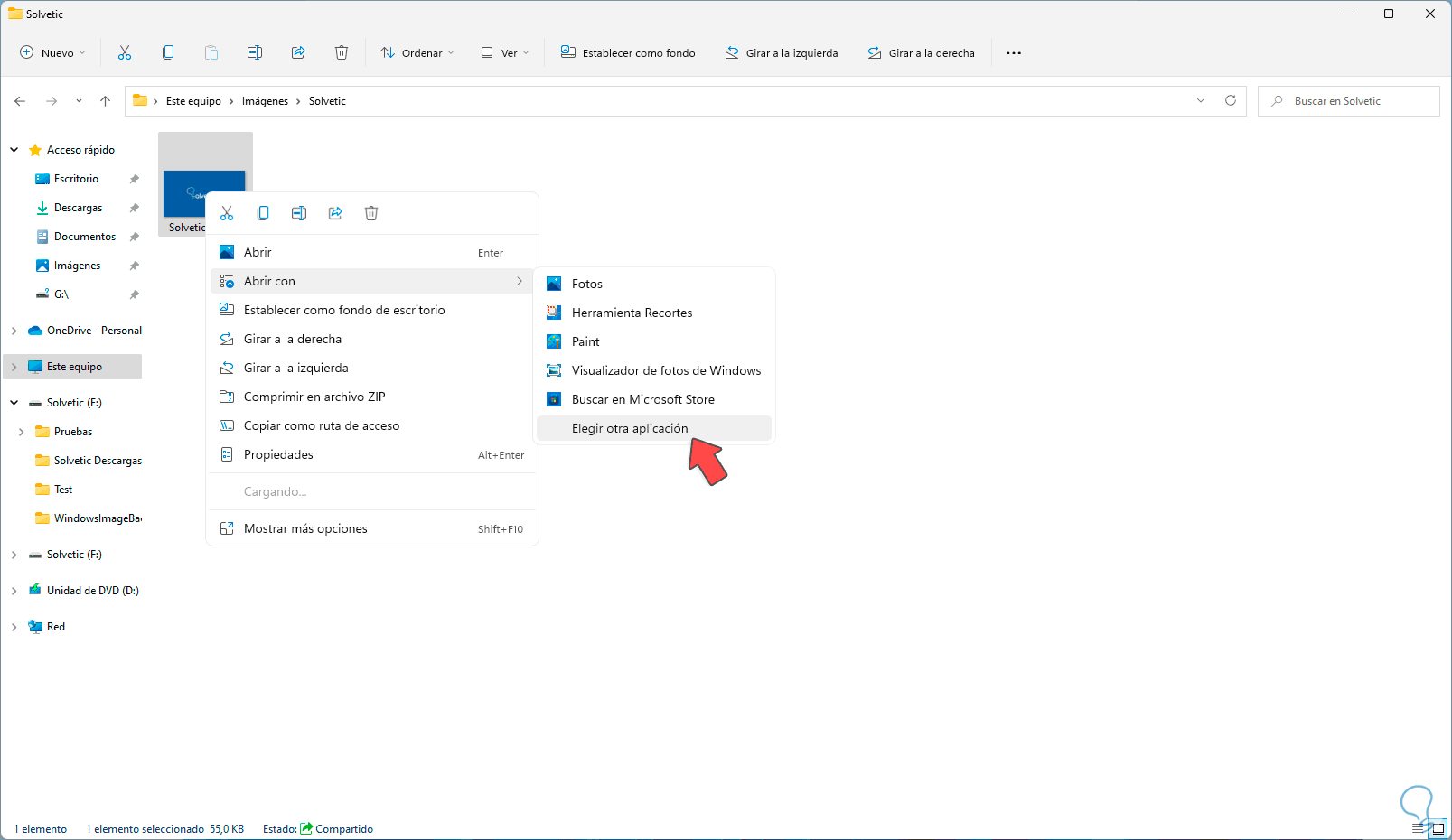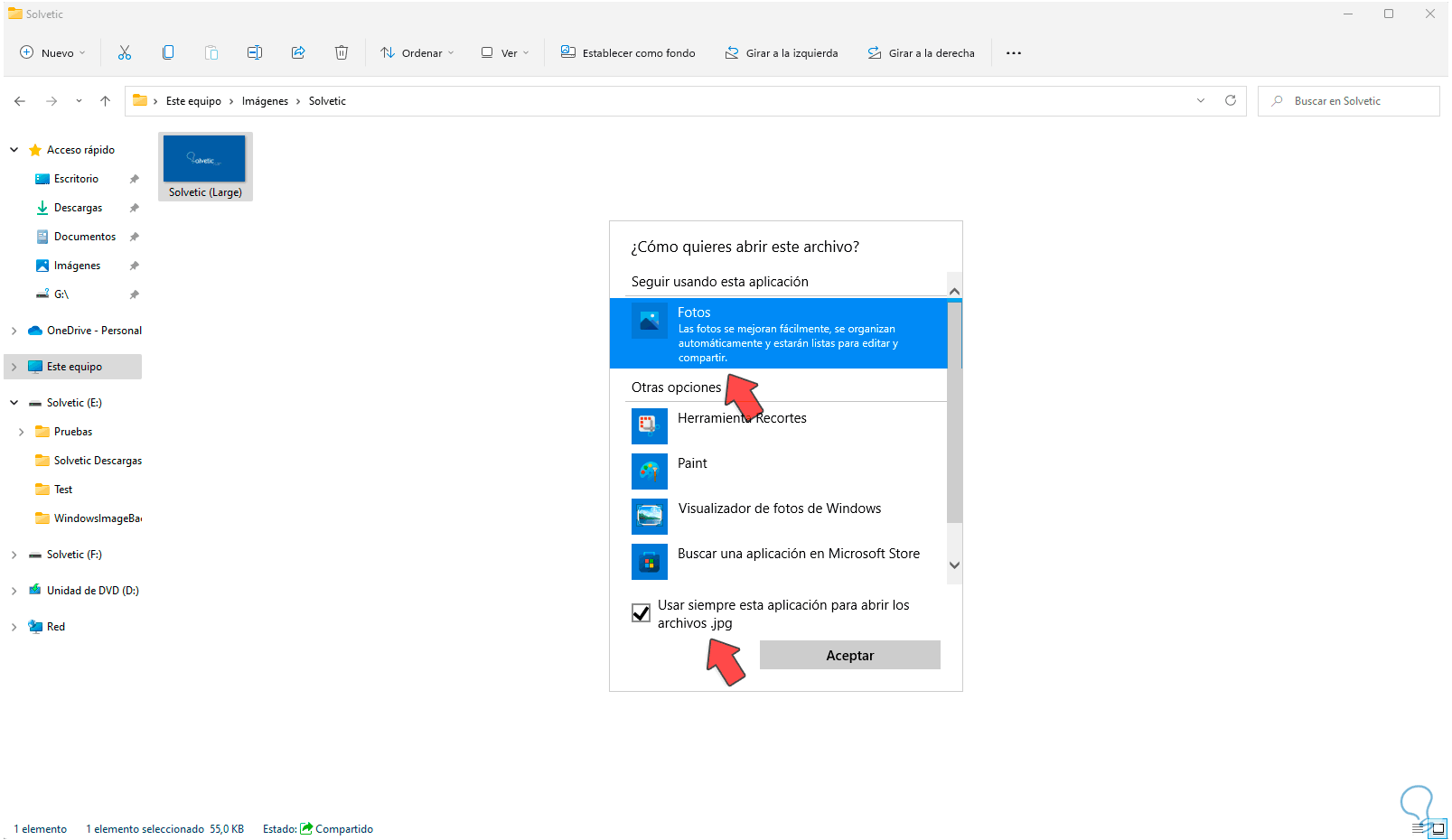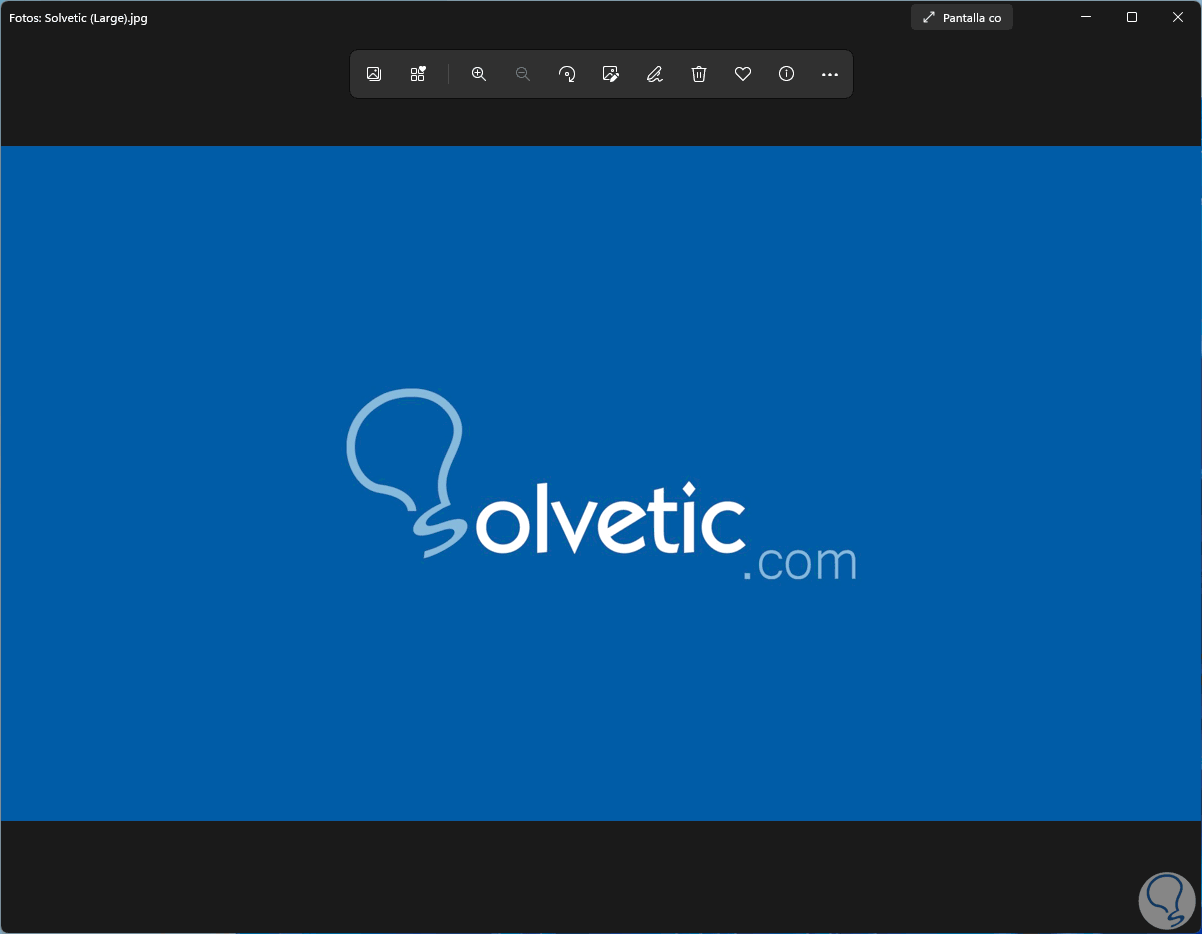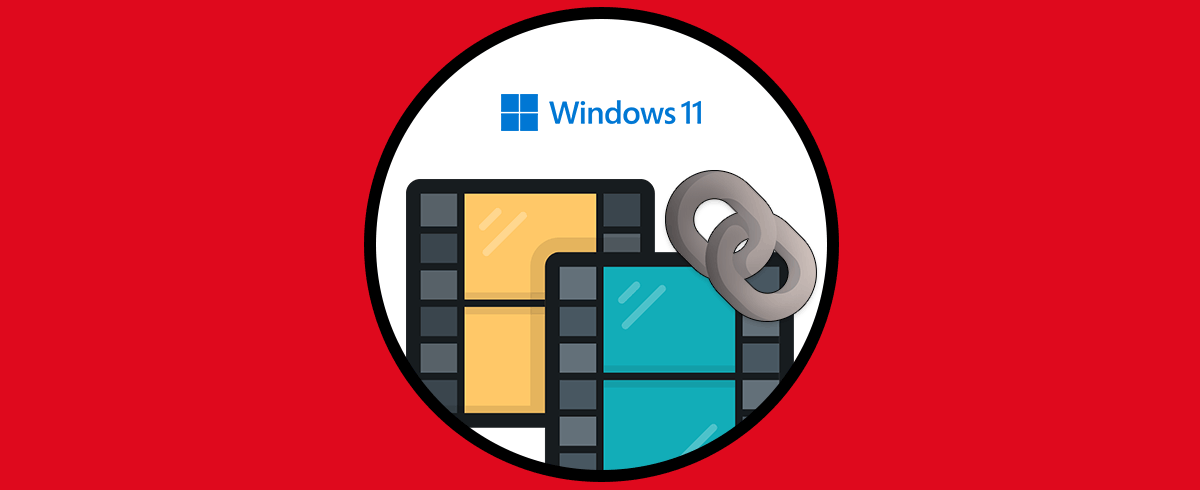La aplicación fotos es una de las más usadas cuando queremos visualizar el contenido de nuestro material audiovisual en Windows 11. Ver fotos y vídeos almacenadas en nuestro equipo es lo más habitual ya que podemos gestionar de una manera sencilla todo ese contenido. El visualizador de Windows se actualizó en versiones posteriores a lo que ahora conocemos como fotos, pero puede ser que nos ocurra que no puedo abrir archivos JPG Windows 11 y nos acabemos desesperando.
Uno de los formatos populares de las imágenes es el formato JPG el cual nos brinda una calidad especial de las imágenes, este es uno de los formatos más conocidos, pero puede llegar un momento en el cual nos veamos en dificultades a la hora de abrir un archivo JPG en Windows 11, esto puede ser un error del propio archivo o por parte del sistema, independiente de cuál sea el fallo, Solvetic te explicará cómo corregir este error y así poder visualizar nuestras imágenes JPG.
1. Restablecer Fotos Windows 11
Este es uno de los métodos prácticos a usar, en este caso vamos a “Inicio – Configuración”:
Luego iremos a “Aplicaciones - Aplicaciones y características”:
Al acceder, pulsamos en el menú contextual de Fotos de Microsoft y seleccionamos la opción "Opciones avanzadas":
Luego, en la parte inferior veremos las siguientes opciones. Damos clic en "Restablecer".
Veremos lo siguiente. Confirmamos el proceso dando clic de nuevo en “Restablecer”:
Al finalizar veremos lo siguiente:
2. Reinstalar Fotos Windows 11 PowerShell
Otra de las soluciones para lograr tener visualización de los archivos JPG es desinstalando la aplicación Fotos y reinstalándola, esto debido a que puede tener fallos que impiden ver este tipo de archivos.
Para realizar este proceso, abrimos Powershell como administradores:
Desinstalamos la app Fotos con el comando:
get-appxpackage *Microsoft.Windows.Photos* | remove-appxpackage
Vemos que se completa el proceso:
Ahora abrimos la Tienda de Windows:
Buscamos la aplicación Fotos. Damos clic en Obtener para instalar la aplicación Fotos en Windows 11:
Al finalizar veremos que estamos listos para su uso:
3. Asociar extensión con Fotos Windows 11
Es posible asociar que las imágenes JPG se abran directamente con Fotos, para ello abrimos el Explorador de archivos, damos clic derecho sobre la imagen JPG y seleccionamos "Abrir con - Elegir otra aplicación":
Ahora seleccionamos Fotos y activamos la casilla "Usar siempre esta aplicación para abrir los archivos .jpg":
Damos clic en Aceptar y veremos nuestra imagen JPG en Windows 11:
Con alguna de estas opciones tenemos la oportunidad de ver archivos JPG sin errores en Windows 11.